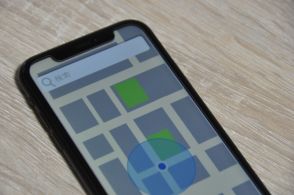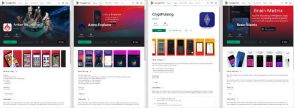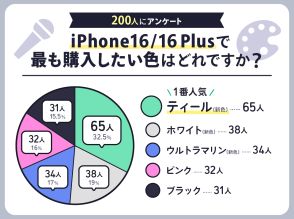Mac/iPhoneの「探す」アプリで家族や友だち、AirTagの持ち物を探し出そう
MacやiPhone、iPadに標準搭載されている「探す」アプリは、家族や友だちの位置情報を確認するだけでなく、持ち物も探し出せます。
「人を探す」には位置情報共有が必須で簡単に設定できますが、注意点もある。
「探す」アプリの位置情報活用テクニックやAirTagを使った持ち物の追跡方法も紹介。持ち物にAirTagを付けて共有することで便利に利用できる。
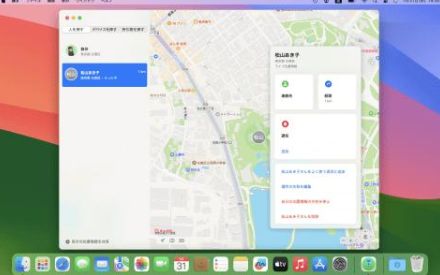
MacやiPhone、iPadに標準搭載されている「探す」アプリは、前回の記事で解説した「Appleデバイス」だけでなく、「人」や「持ち物」も探し出せます。家族や友だちの居場所を確認したり、AirTagを付けた持ち物を失くしたときに見つけ出したりできますので、しっかりと使い方をマスターしておきましょう。
■ 「人を探す」には位置情報の共有が必須
「探す」アプリを使えば、Appleデバイスを所有している家族や友だちがどこにいるかを探し出せます。
「友だちが待ち合わせに来ない」「子どもの帰りが遅いけど大丈夫かな」といったときなどに現在地を確認できるのでとても便利です。
そのためには家族や友だちのAppleデバイスで、事前に位置情報を共有しておく必要があります。
設定は非常に簡単で、Appleデバイスで「探す」アプリを開き、[人を探す]タブから[位置情報の共有を開始]を選択してもらうだけ。
そして位置情報の共有相手として自分を選択してもらえば、自分のAppleデバイスの「探す」アプリで確認できるようになります。
なお、ファミリー共有を設定していて位置情報の共有を行なっている場合は、家族は自動的に「探す」アプリに表示されます。
■ 位置情報共有時に注意すべきこと
このように家族や友だちの位置情報を確認するのはとても簡単に行なえますが、1点注意すべきなのは、位置情報の共有元のデバイスです。
つまり、家族や友だちが外出する際の現在地を知るには、外出時に持ち運ぶAppleデバイスで位置情報を共有してもらう必要があります。
たとえば、たまたまiPadだけを持って外出したときに、iPhoneが位置情報の共有元となっていると、「探す」アプリにはiPhoneの現在地が表示されてしまいます。
そのため、家族や友だちが複数のAppleデバイスを持っている場合は、位置情報の共有元のデバイスで「探す」アプリの[自分]タブを開き、[この(デバイス名)を自分の位置情報に使用]が選ばれているかを確認してもらいましょう。
なお、[人を探す]での位置情報の検索には携帯電話やWi-Fiの電波が利用されますが、iPhone 14(iOS 16.1以降を搭載)または iPhone 15シリーズでは、携帯電話やWi-Fiの電波の届かない場所にいる場合でも、衛星通信を利用して位置情報を共有できます(衛星通信経由での緊急SOSを使った位置情報の共有は日本ではiOS 17.6以降で可能です)。
■ 知っておきたい位置情報活用テクニック
「探す」アプリの[人を探す]では、家族や友だちの現在地を確認するだけでなく、位置情報を元にしたさまざまな使い方ができます。
中でも便利なのが、位置情報の通知機能です。相手が今いる場所から移動したり、目的の場所に辿り着いたりしたときにお知らせしてくれるのでとても役立ちます。
ここでは、「家族が最寄りの駅に到着したときに通知する」という例にそって設定方法を見ていきましょう。
■ AirTagを付けた持ち物を探し出す
「探す」アプリでは、Apple純正の紛失防止タグ「AirTag」を付けた持ち物を探すこともできます。
鍵や財布、カバンなど失くすと困る大事な持ち物にAirTagを付けておけば、万が一盗難や紛失が起きても「探す」アプリで所在を確認できるので無事に取り戻せる可能性が高まります。
「探す」アプリでAirTagを付けた持ち物を見つけるには、まずはAirTagをiPhoneやiPadに近づけて登録する必要があります。
その際にAirTagごとに持ち物が分かるように名前を付けて登録を済ませれば、自動で「探す」アプリの[持ち物を探す]タブから探し出せるようになります。
なお、「探す」アプリでは最大32個の持ち物を追加できます。
持ち物の発見にはApple製デバイスが作る匿名の暗号化ネットワーク「探す」ネットワークが利用され、AirTag以外にも、iPhoneとペアリングしているApple WatchやAirPods (第3世代)、AirPods Pro (第1世代/第2世代)、AirPods Max、Apple Pencil Pro、MagSafe対応iPhoneウォレット、「探す」ネットワークに対応した他社製アクセサリなども探し出せます。
■ 皆で使うものは共有して探せるように
このようにして「探す」アプリにAirTagを登録しておけば、AirTagを付けた持ち物を失くしてしまった場合でも、[持ち物を探す]タブから地図上で所在を確認できます。
また、地図上のアイコンの[i]ボタンをクリックして表示される画面から、サウンドを再生したり、経路を検索したり、通知や紛失モードを設定したりすることもできます。
これらの各種機能の基本的な使い方は、前回の記事で解説した「Appleデバイスを探す」場合と同様ですので、気になる方はそちらを参照ください。
なお、自転車の鍵など家族で使う持ち物に関しては、AirTagを付けて共有しておくと、家族それぞれが自身の「探す」アプリで探し出せるので便利です。
一時的に貸し出す機材なども、貸した相手が探せるように事前に共有しておくと良いでしょう。